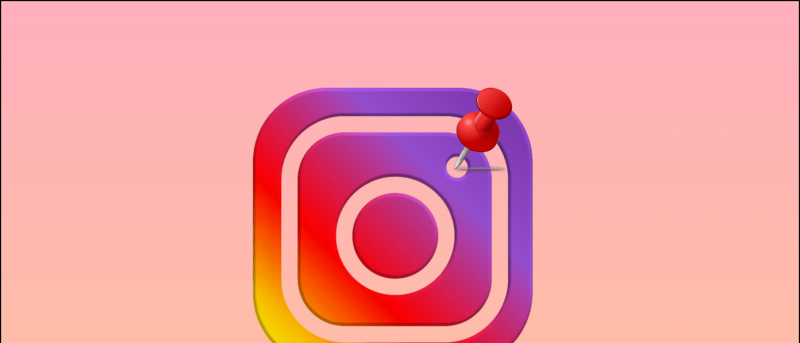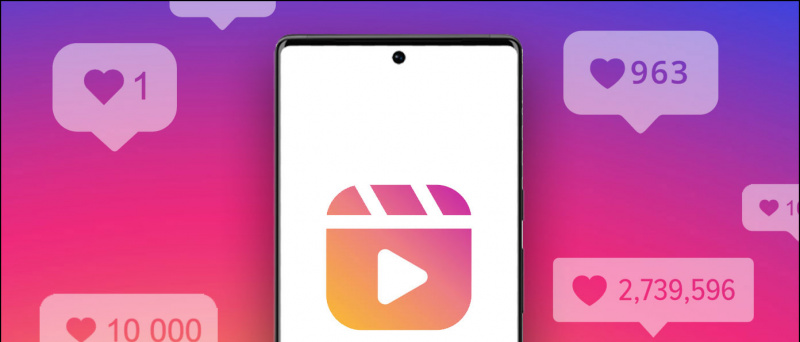ビデオをダウンロードしてデバイスに保存し、後でもう一度表示したり、インターネット接続が遅い場合は、高品質でダウンロードして全体を表示する方が便利な場合があります。オフラインでビデオコンテンツを表示するAndroidデバイスをロードするために使用できるアプリと方法のいくつかを次に示します。
Youtube
インドでの接続の問題を認識し、YouTubeは、インドのスマートフォンでオフラインのYouTube動画をダウンロードして表示するオプションを統合しました。ビデオキャプションの下にあるダウンロードボタンをタップするだけで、後でメニューのオフラインセクションからアクセスできます。
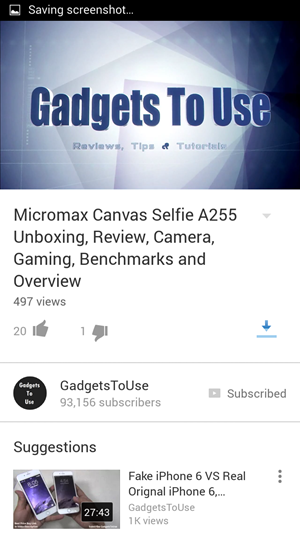
ただし、すべてのビデオをオフラインでダウンロードできるわけではありません。 Amazon App Storeなどのサードパーティストアで入手可能なTubeMateなどのアプリを使用して、他のすべてのYouTubeビデオをオフラインでダウンロードできます。
ウェブサイトの使用
パソコンで動作するYouTube動画をダウンロードするための従来のウェブサイトは、必ずしもAndroidスマートフォンで動作するとは限りません。ただし、ヘーゼルを通過したくない場合や、サードパーティのストアからサードパーティのアプリをダウンロードするリスクがない場合は、youtube-mp3.orgやclipconverter.ccなどのアプリを使用できます。
Google アカウントから電話を削除する方法
ステップ1:Youtubeアプリに移動し、ダウンロードしたいビデオを再生します

ステップ2:共有ボタンを押してURLのコピーをクリックします

Twitterの通知音が変わらない
ステップ3:ブラウザーでyoutube-mp3.orgまたはclipconverter.ccを開き、コピーしたURLを貼り付けます。
ステップ4youtube-mp3は数分でダウンロードオプションを提供し、clipconverterは変換をクリックしてダウンロード手順を開始する前に、好みのサイズとダウンロード形式を選択できるようにします。
推奨: トップ10のベストAndroidアプリ、時間をつぶすゲーム、退屈
UCブラウザ
UC Browserは、インターネット上であらゆる種類のビデオを視聴し、オフラインでもダウンロードしたい場合に最適なブラウザーの1つです。 Adobe Flash Playerアプリをインストールすると、Flashビデオを視聴するための完全なフラッシュサポートが提供されます。

Google フォトでムービーを作成する方法
ブラウザーは、UCブラウザーで開いたときに、Facebookやその他のソーシャルメディアアプリやチューブを含むほとんどのアプリのビデオをダウンロードしたり、オンラインで表示したりするオプションを常に提供します。 Facebookからダウンロードするには、Facebook用のビデオダウンローダーなどのアプリを使用することもできます。
Videoder
Videoderアプリを使用して、探しているものを簡単に検索し、リストに表示されるビデオをダウンロードできます。この方法はほとんどハシバミがなく、人気のあるコンテンツをダウンロードする場合に最適に機能しますが、探しているものを正確に検索するのが難しい場合があります。このアプリは、YouTubeビデオに適しています。

ステップ1: Videoderアプリをダウンロード
手順2:[設定] >> [セキュリティ]で[不明なソース]チェックボックスをオンにしていることを確認します
ステップ3:ファイルエクスプローラーを使用してダウンロードしたファイルを見つけ、タップしてインストールします

Googleアカウントから電話を削除する方法.
ステップ4:たとえば、YouTube with Videoderから、ビデオを検索したり、どこにあるかがわかっているビデオを共有したりできます。
デイリーモーション
Daily Motionは、Androidアプリを介してスマートフォンに動画をダウンロードできる動画コンテンツが豊富なもう1つのウェブサイトです。ビデオの再生中に、上部のオプションバーのダウンロードボタンをクリックするだけです。

アプリの設定から、WiFi接続でのみダウンロードを許可するオプションと、オフラインでダウンロード/同期するビデオの品質を確認できます。ダウンロードしたすべてのビデオには、メニューの[同期されたビデオ]オプションからアクセスできます。
推奨: PCからAndroidへの高速ワイヤレス転送ファイルの4つの方法
結論
上記のアプリの1つは、選択したビデオコンテンツのダウンロードに確実に役立ちます。ストリーミングビデオまたはフラッシュビデオをダウンロードする場合は、UCブラウザーが最善の策ですが、すべてのストリーミングビデオで機能するわけではありません。 YouTubeビデオ、他のチューブやソーシャルメディアからのビデオにはたくさんのオプションがあります。また、PCからアクセスできるほぼすべてのストリーミングサイト用に個別のダウンロードサイトがあり、いつでもPCからAndroidにビデオをダウンロードして転送できます。
zedgeをデフォルトに設定する方法Facebookのコメント